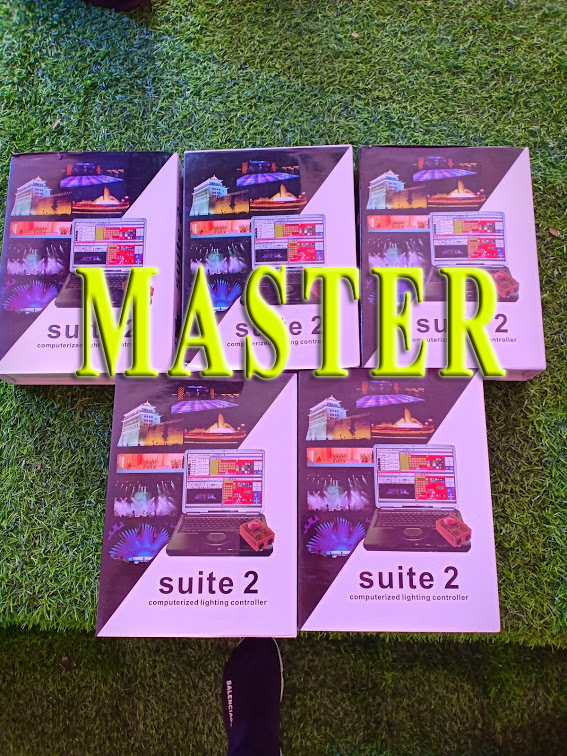-
-
-
Tổng tiền thanh toán:
-

Tính năng Master trên Card Sunlite 2
Đăng bởi Quang Nghị vào lúc 22/05/2020
Tính năng Master trên Card Sunlite rất quan trọng, nó giúp Ta kết hợp nhiều nhóm đèn khác nhau để cùng chạy chung vào 1 cảnh, qua đó tạo nên một hệ thống ánh sáng đồng nhất. Việc sử dụng tính năng Master để tạo cảnh trên phần mềm sunlite suite 2 là rất dễ, tuy nhiên để nó chạy đẹp, hoàn hảo là cả một kỹ thuật cao cấp với người làm ánh sáng sân khấu.
Để sử dụng tính năng này, trước hết ta cần tạo các nhóm đèn (có thể là các nhóm đèn moving beam, nhóm đèn par led, đèn Scanner hay laser), mỗi nhóm đèn sẽ có profile riêng biệt, sau đó trộn chung vào với nhau trên trang Master và tạo các cảnh nhỏ trong đó.
Hướng dẫn sử dụng tính năng Master trên Card Sunlite 2.
Đầu tiên, ta cần Add từng bảng điều khiển đèn vào trong Master bằng cách tích vào dấu ngôi sao.

Sau khi đã đưa các bảng điều khiển đèn vào trong Master, ta thực hiện các thao tác tạo cảnh trên Master như bình thường. Có thể tạo cảnh, tạo switch hay Cycle trong đó được. Tuy nhiên, mình sẽ hướng dẫn các bạn tạo cảnh trên master này thôi nhé.
Ta tạo mới một cảnh bằng cách nhân INIT ta giữ Ctrl + chuột trái vào cảnh đó để vào bảng điều khiển. Tại giao diện này sẽ hiện lên toàn bộ số đèn ta đã add vào trong Master.
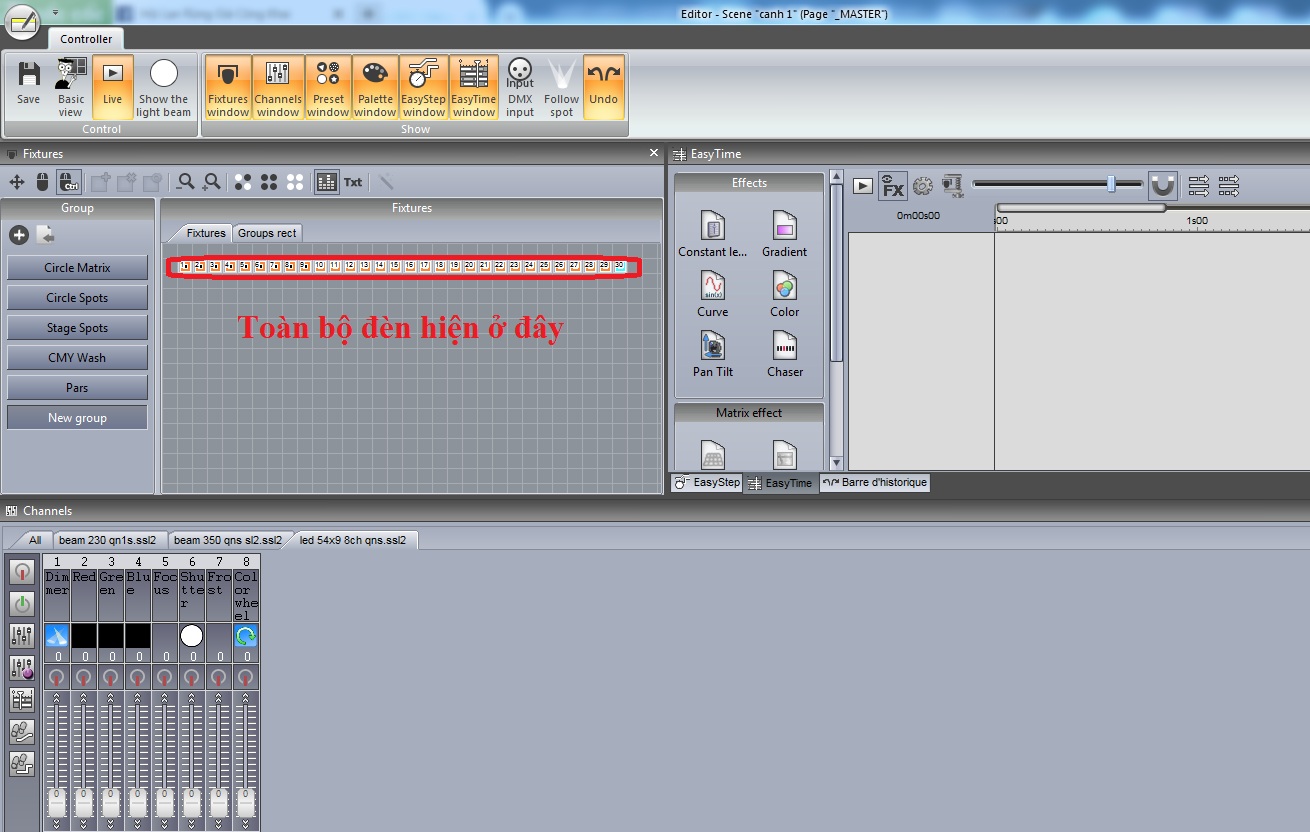
Ví dụ mình chạy với 3 nhóm đèn khác nhau là 10 cây beam 230 QNS, 10 Beam 350 QNS và 10 Par Led 54 QNS. Trong bảng chỉnh sửa sẽ hiện ra toàn bộ cả 3 nhóm đèn này là 30 đèn. Thứ tự sắp xếp sẽ tương ứng với giong mục Page của sunlite. Lần lượt từ trái qua phải sẽ là 10 beam 230 - 10 beam 350 rồi tới 10 par led 54. Giờ việc ta cần làm là vẽ cảnh cho các nhóm đèn này sao cho hợp lý nhất. Thông thường, chế độ điều khiển sẽ khác nhau nên ta phân làm 3 nhóm để vẽ cảnh. Việc vẽ cảnh cho từng nhóm này cũng phụ thuộc vị trí đặt đèn trên sân khấu. Ta có thể phân bố các vị trí đèn sao cho có sự đối xứng và trải đều nhất để viết cảnh được đẹp nhất.